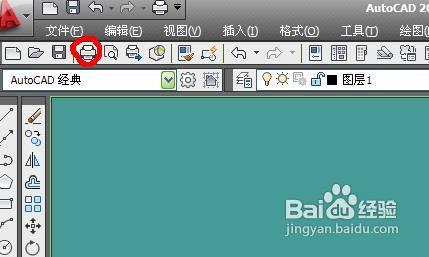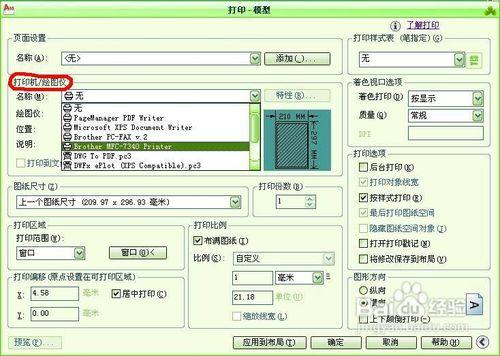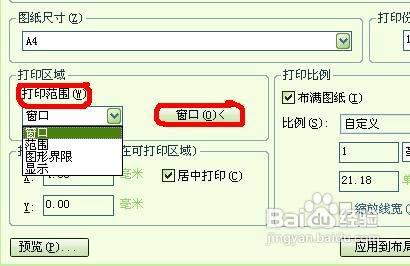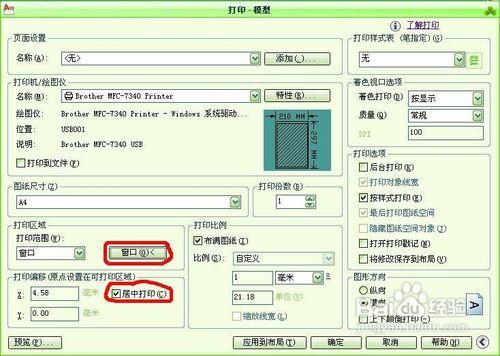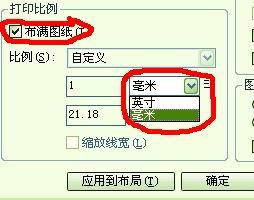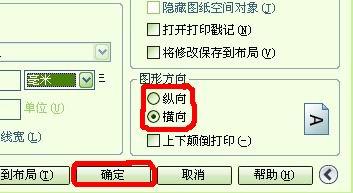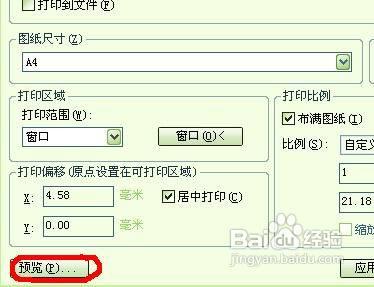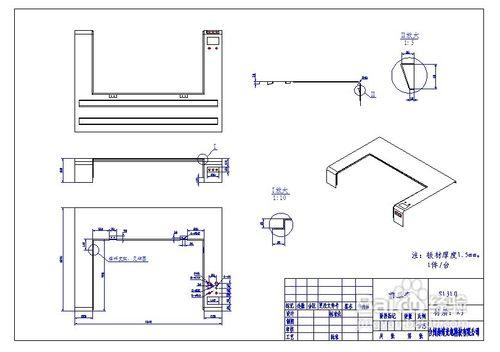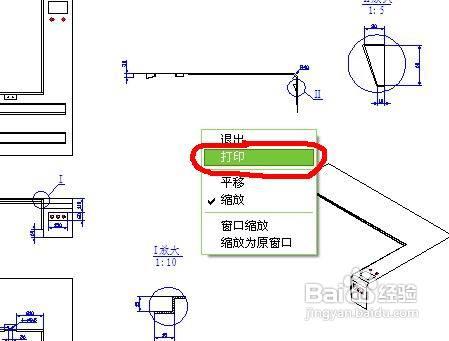CAD廣泛應用於建築,機械,電子等領域。CAD圖紙非常普遍,下面給大家分享CAD列印圖紙的技巧。
步驟/方法
開啟CAD圖紙以後,點選左上角第四個的列印按鈕,進入列印-模型視窗
列印-模型窗口出現,滑鼠點選下拉左邊的印表機/繪圖儀的名稱,選中你所使用的印表機
滑鼠點選下拉左邊的圖紙尺寸,選中你要列印的圖紙型別
滑鼠點選視窗按鈕選擇要列印的圖紙吧圖紙圈起來,也可以點選列印範圍選擇圖紙,然後點選一下左鍵,這樣圖紙就被選中了
選擇好圖紙以後要點選選中左邊下面的居中列印,這樣圖紙打印出來時在圖紙的中間位置
點選選擇佈滿圖紙,這樣圖紙打印出來就會佈滿整張圖紙,在選擇好圖紙所顯示的單位
在右邊點選選中圖紙的方向,橫向,縱向取決於圖紙的規格大小,然後點選確定即可
如果你確定圖紙方向,可以點選左下角的預覽按鈕進行檢視
檢視完圖紙以後,直接點選滑鼠右鍵選擇列印就可以了,如果不理想可以點選推出重現選擇
圖紙列印中,等進度完成以後就完成列印了